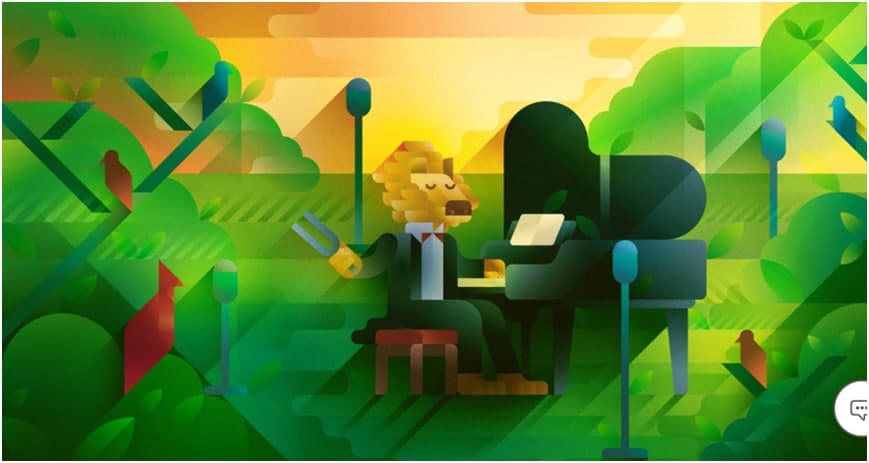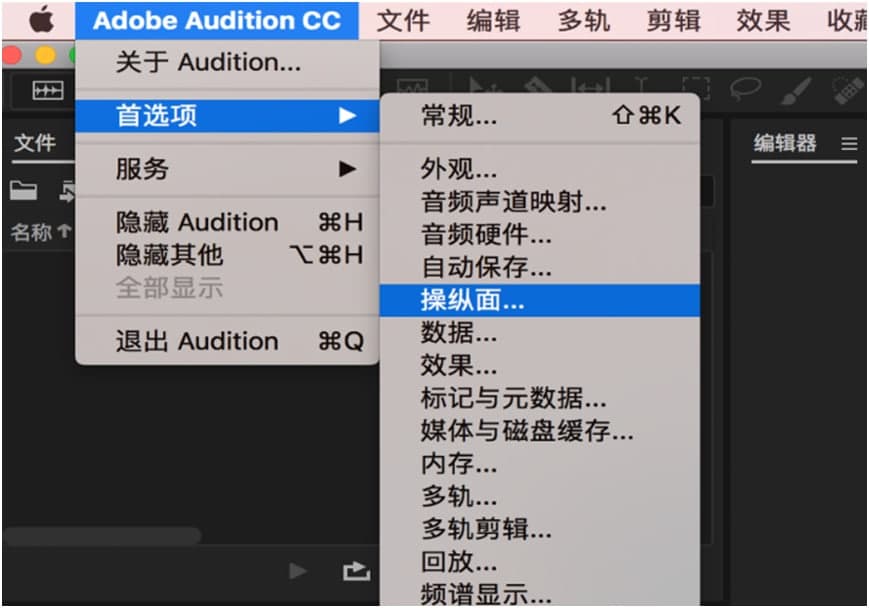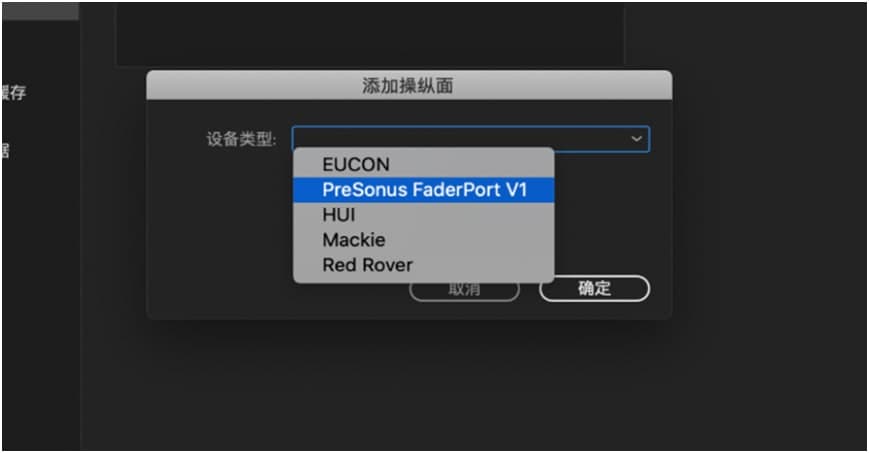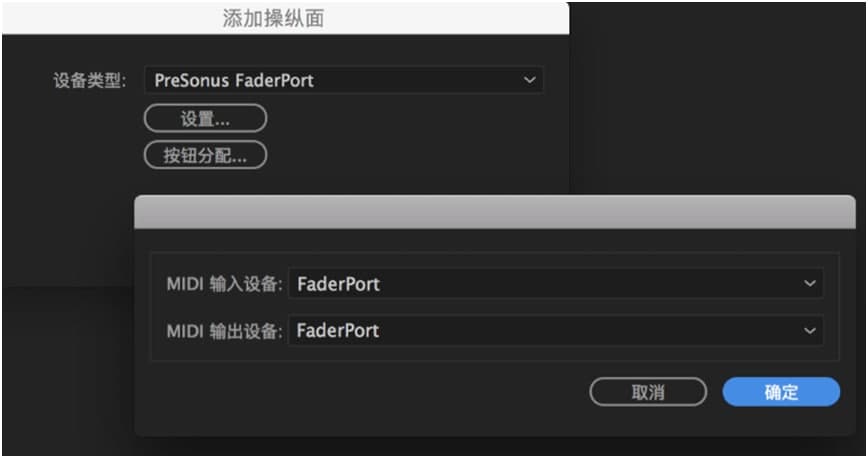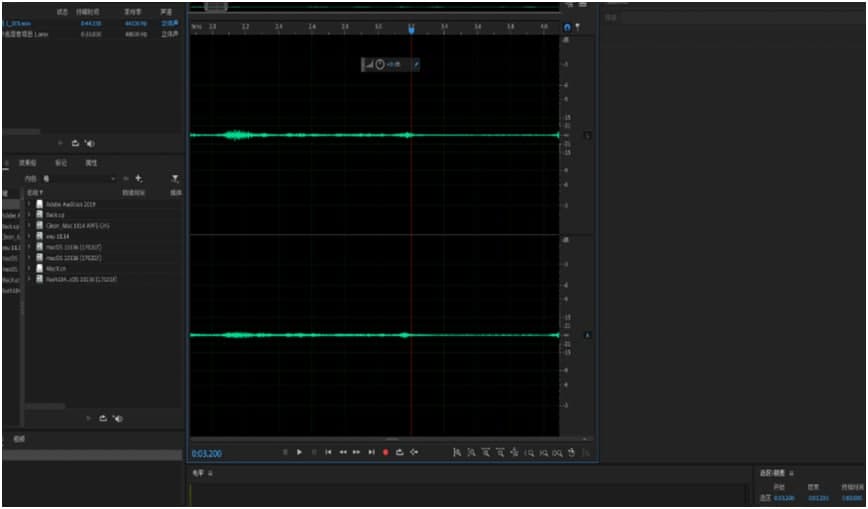Adobe Audition中文版是一个专业音频编辑和混合环境,专为在照相室、广播设备和后期制作设备方面工作的音频和视频专业人员设计,新的插入模式允许您在音频文件中的任意位置插入新的录音,将现有的音频向前滚动,而无需手动切入单独的音频。
录制及编辑音乐
Adobe Audition 是一款功能强大的视频、播客以及声效设计的音频录制与混合应用程序。不仅如此,Audition 还是业界领先的消音和音频恢复工具。
通过该系列视频教程的学习,您将了解如何在 Audition 中录制、编辑音频剪辑以及如何将效果应用至音频剪辑;此外,您还将学到如何在 Audition 中录制和调整多轨会话,以及如何直接编辑 Adobe Premiere Pro 中的音轨。
Adobe Audition录制和编辑音乐教学图2
操纵面支持
对 PreSonus FaderPort 的支持V1
PreSonus FaderPort V1 是一种硬件操纵面设备,可通过 USB 连接到您的计算机,提供传输和混音控制。您可以使用该设备开始和停止音频播放和录制、用电动衰减器调节音量、控制平移和自动化。所有功能与其他功能实时发生。
有关更多信息,请参阅 PreSonus FaderPort V1。
要将 FaderPort V1 与 Audition 搭配使用,请执行以下步骤:
选择“编辑”>“首选项”>“操纵面”(Windows) 或“Adobe Audition CC”>“首选项”>“操纵面”(MAC)。
Adobe Audition录制和编辑音乐教学图3
在“首选项”对话框中,单击“添加”。
Adobe Audition录制和编辑音乐教学图4
在“添加操纵面”对话框中,选择“PreSonus FaderPort V1”。
Adobe Audition录制和编辑音乐教学图5
要配置 MIDI 输入设备和 MIDI 输出设备,请单击“设置”。
Adobe Audition录制和编辑音乐教学图6
要编辑按钮分配设置,请单击“按钮分配”。
编辑器的基本组件
虽然在波形和多轨编辑器中可用的选项有差别,但这两种视图都共享基本组件,如工具和状态栏,以及“编辑器”面板。
Adobe Audition录制和编辑音乐教学图7
切换编辑器
执行以下操作之一:
从“视图”菜单,选择波形编辑器或多轨编辑器。
在工具栏中,单击“波形” 或“多轨编辑器” 按钮。
在多轨编辑器中,双击音频剪辑以在波形编辑器中将其打开。或者,双击“文件”面板中的文件。在波形编辑器中,选择“编辑”>“编辑原始”以打开创建混音文件的多轨会话。(此命令需要文件中嵌入的元数据。请参阅已导出混音文件中嵌入的编辑原始数据。)